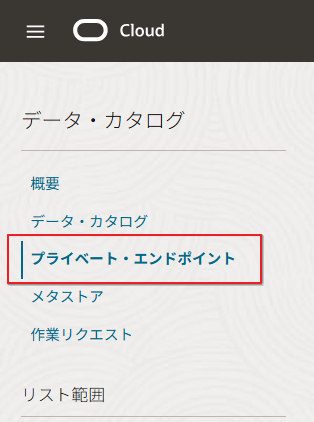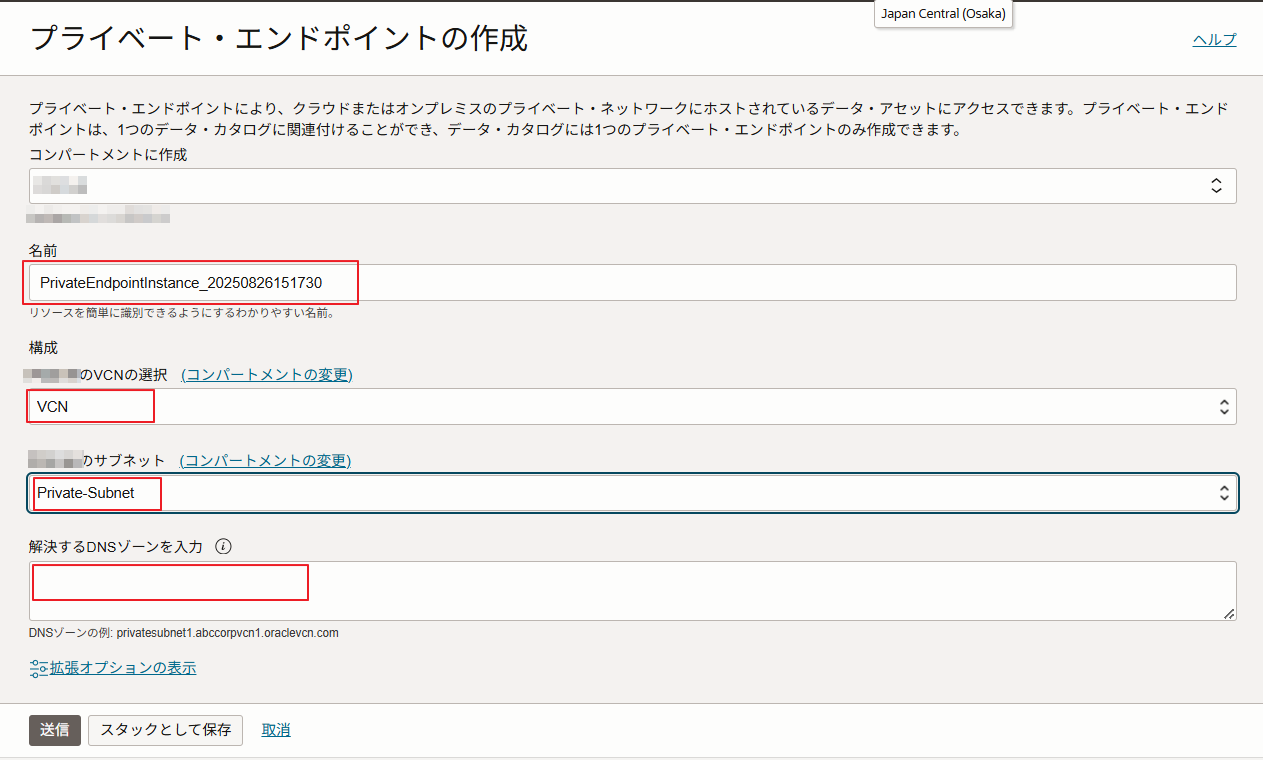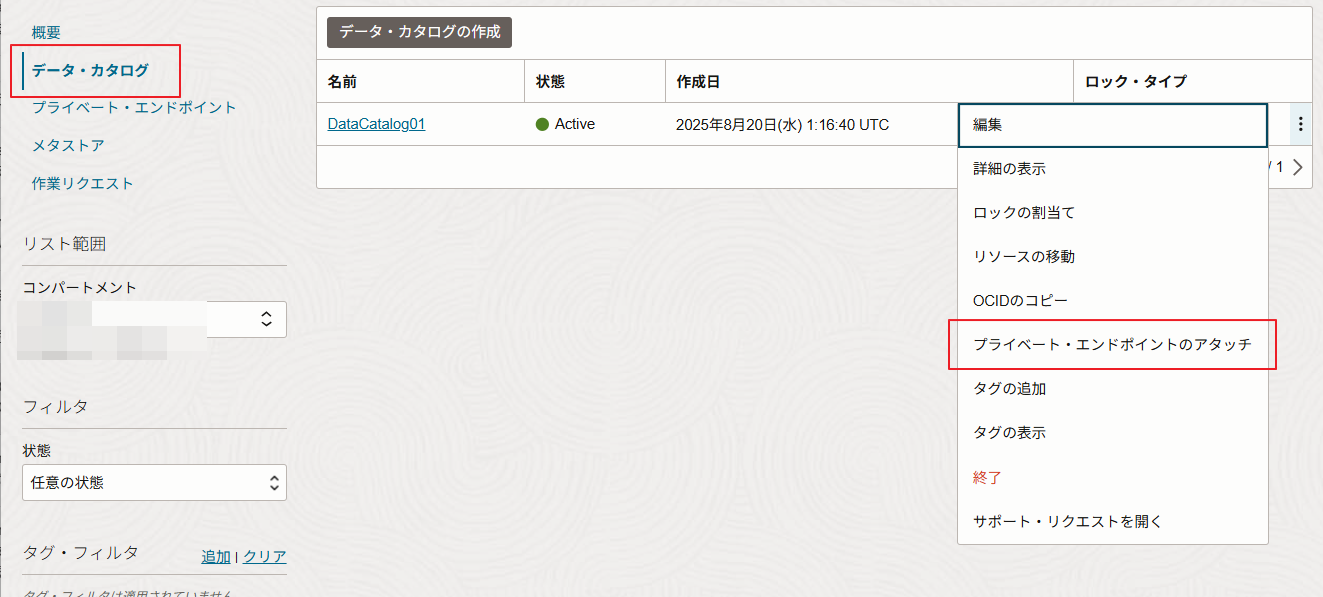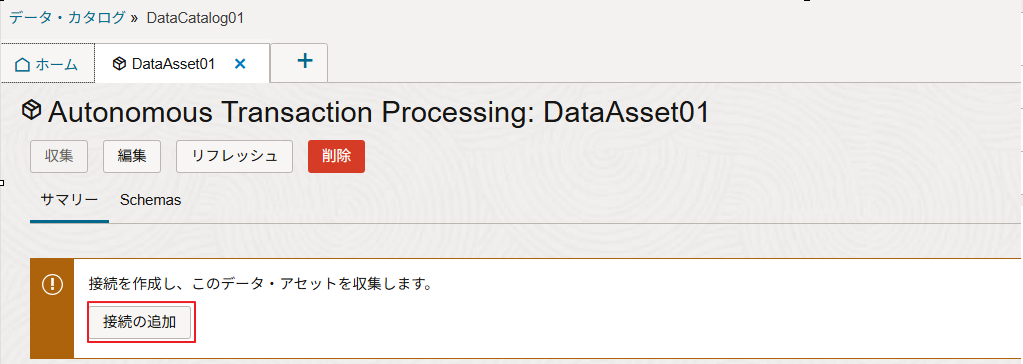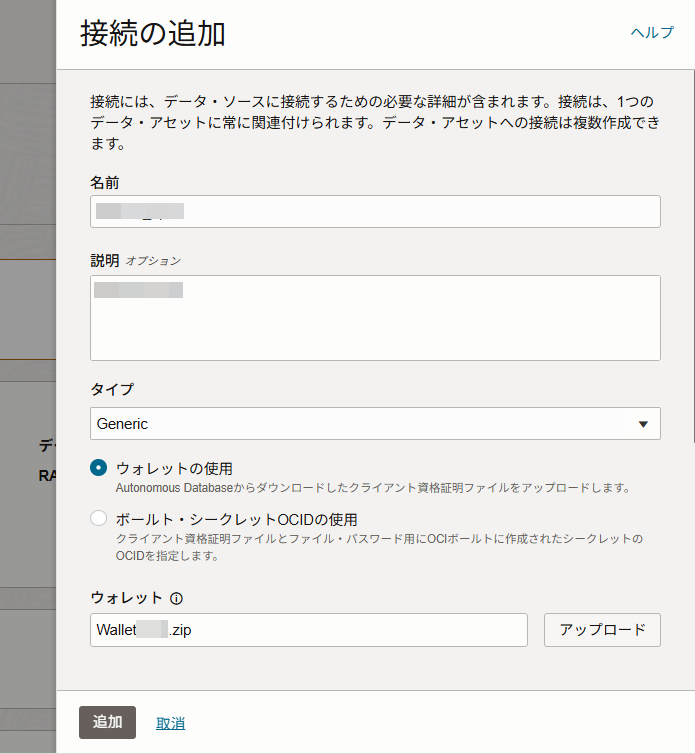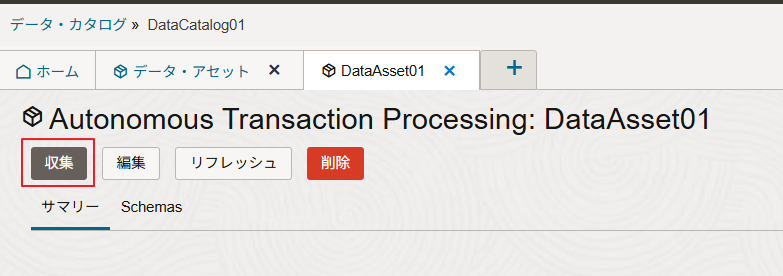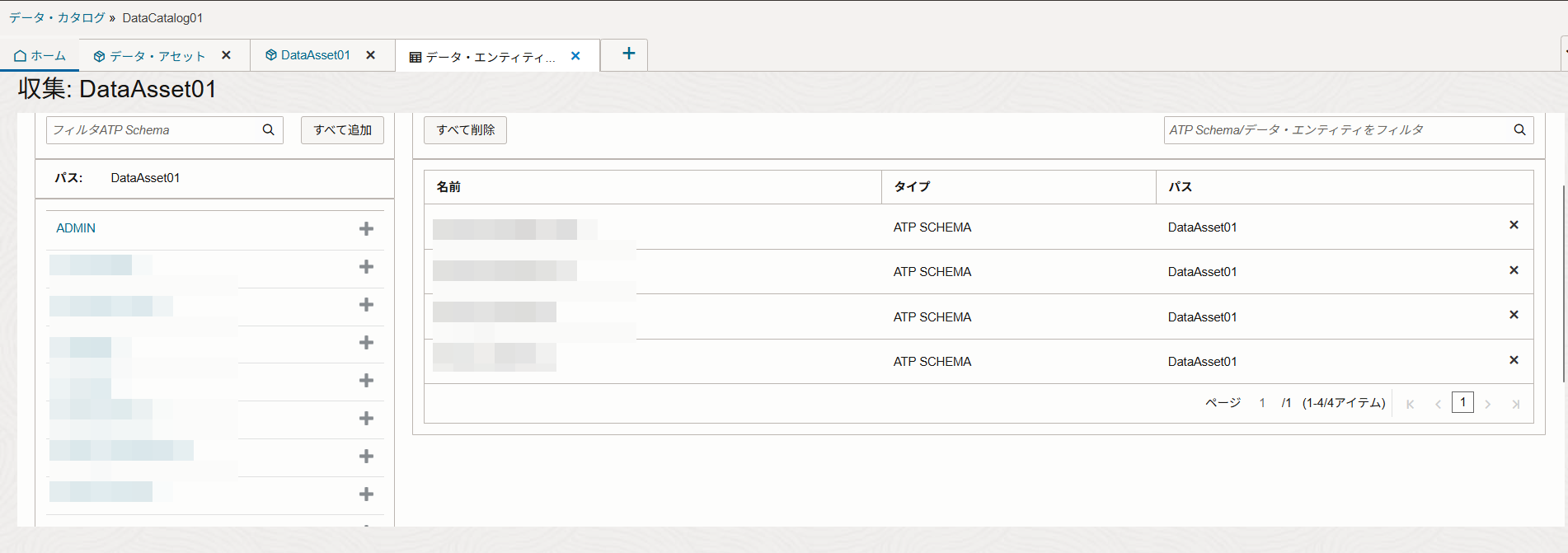はじめに
今回は、プライベート・エンドポイントを利用してプライベートサブネットに配置されているADBを、データ・カタログのデータソースとして設定する手順を紹介します。
前提条件
- 必要なポリシーが付与されている
- データソースとするADBが作成されている(今回はATP)
- データ・カタログインスタンスが作成されている
参考リンク
手順
1. プライベート・エンドポイントの作成
- プライべート・エンドポイントを作成します。
データ・カタログの画面で左メニューからプライベート・エンドポイントを選択します。
- ADBの情報を確認します。
作成したデータベースのAutonomous Database詳細画面を開きます。
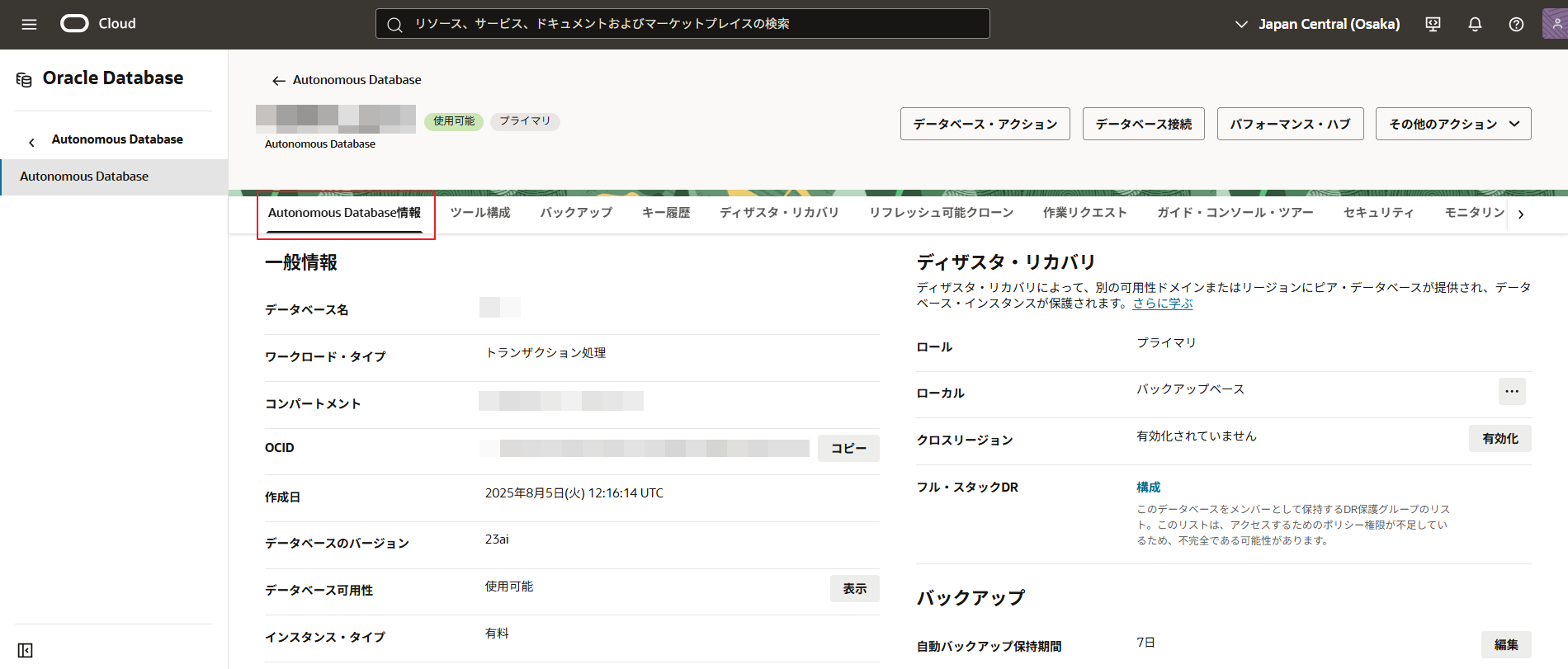
VCN名とサブネット名、プライベート・エンドポイントURLを確認します。(次のステップでこの値を入力します。)
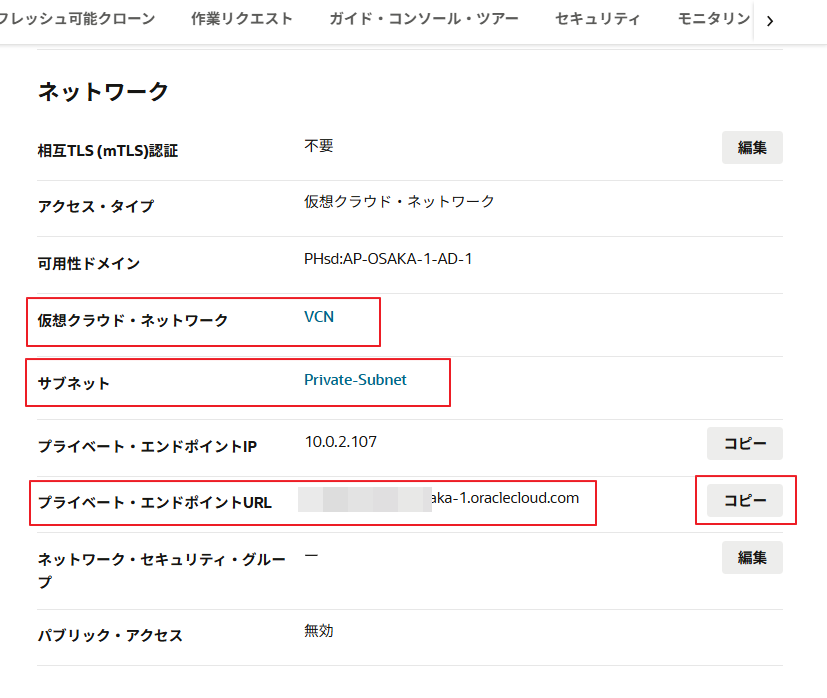
- プライベート・エンドポイントを作成します。
名前(任意の値)を入力、ADBを作成しているVCNとサブネットを選択、「解決するDNSゾーン」にプライベート・エンドポイントURLを入力します。
2. データ・カタログへプライベート・エンドポイントのアタッチ
- 対象のデータ・カタログに作成したプライベート・エンドポイントをアタッチします。
先程作成したプライベート・エンドポイントを選択して、アタッチを押します。
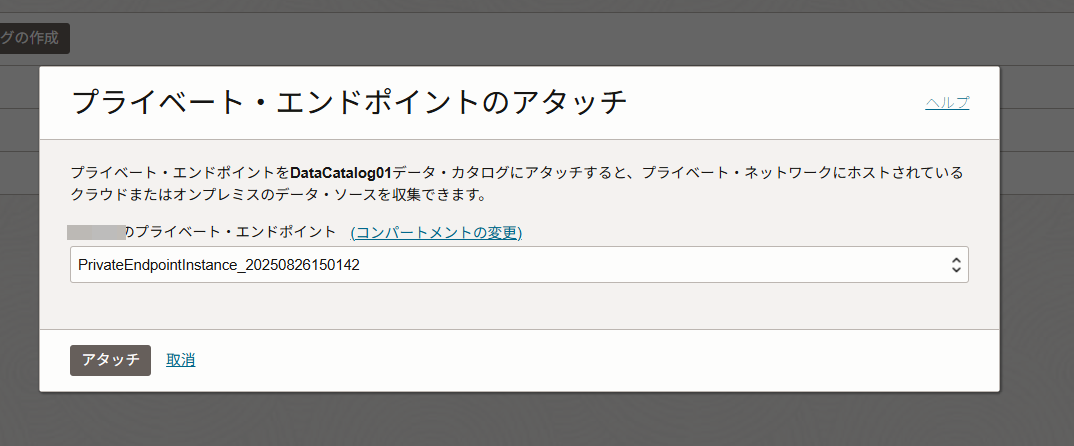
状態がUpdatingからActiveに代わると利用可能になります。

3. データ・アセットの作成
- データ・カタログの画面から、データ・アセットを作成します。
名前:任意
タイプ:今回はAutonomous Transaction Processing(作成しているデータベースに合わせてAutonomous Data Warehouseなど選択)
データベース名:対象ADBのデータベース名
プライベート・エンドポイントの使用:✅
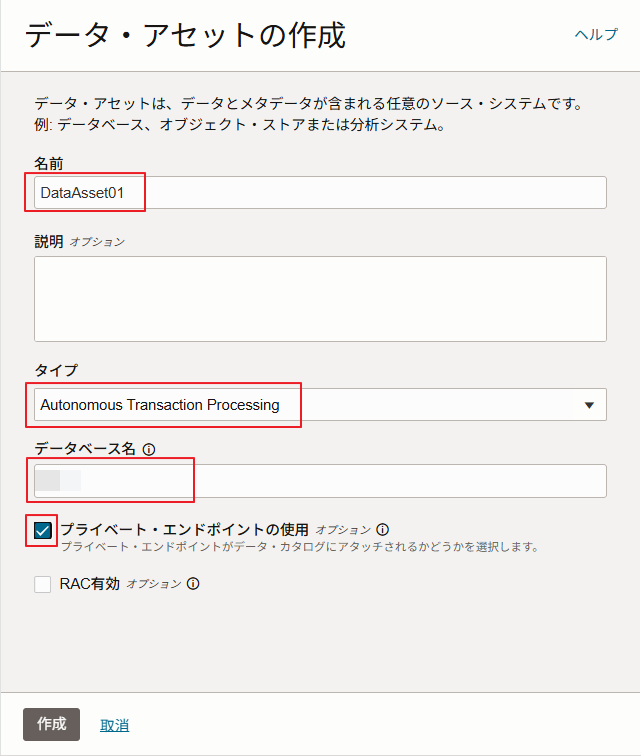
4.接続の作成
- データ・アセットへ対象ADBの接続を作成します。
ADBのウォレットをアップロードします。TNS別名を選択、ユーザー名とパスワードを入力して、接続のテストをします。接続が成功すると、右上に成功のメッセージが表示されます。
接続に成功したことを確認して追加をクリックします。接続が追加されました。
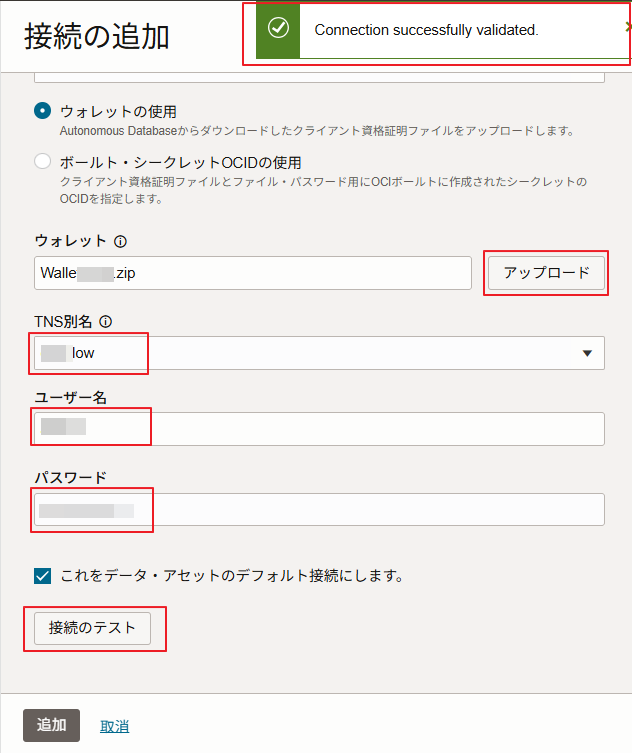
5. メタ情報の収集
- メタ情報を収集します。
ウィザードに沿って作成していきます。
先程作成したデータ・アセットへの接続を選択します。
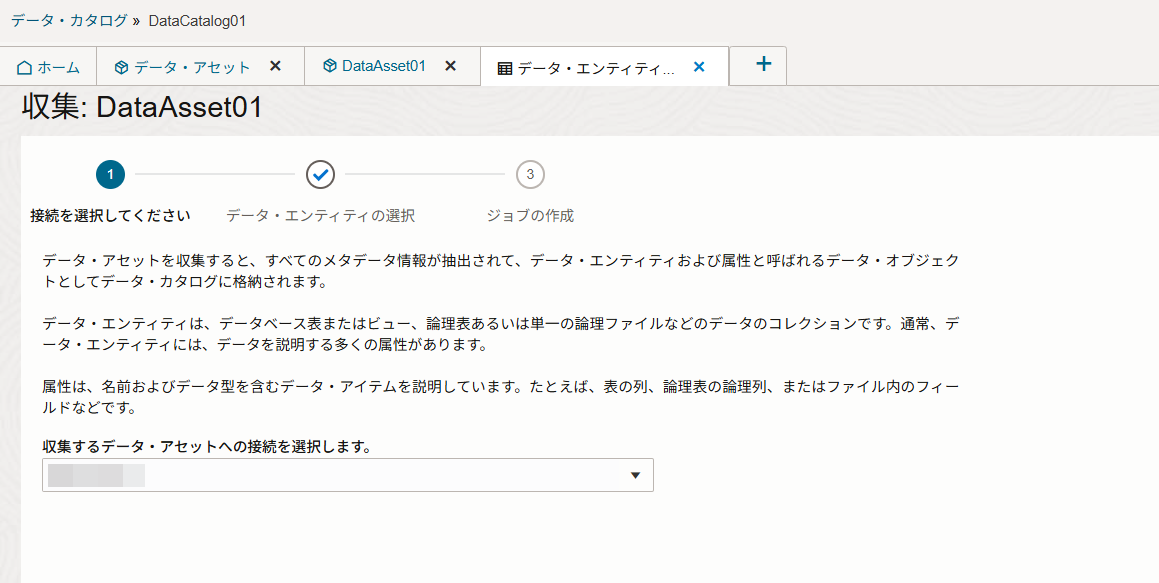
ジョブの作成画面の内容を確認し、ジョブの作成をクリックします。
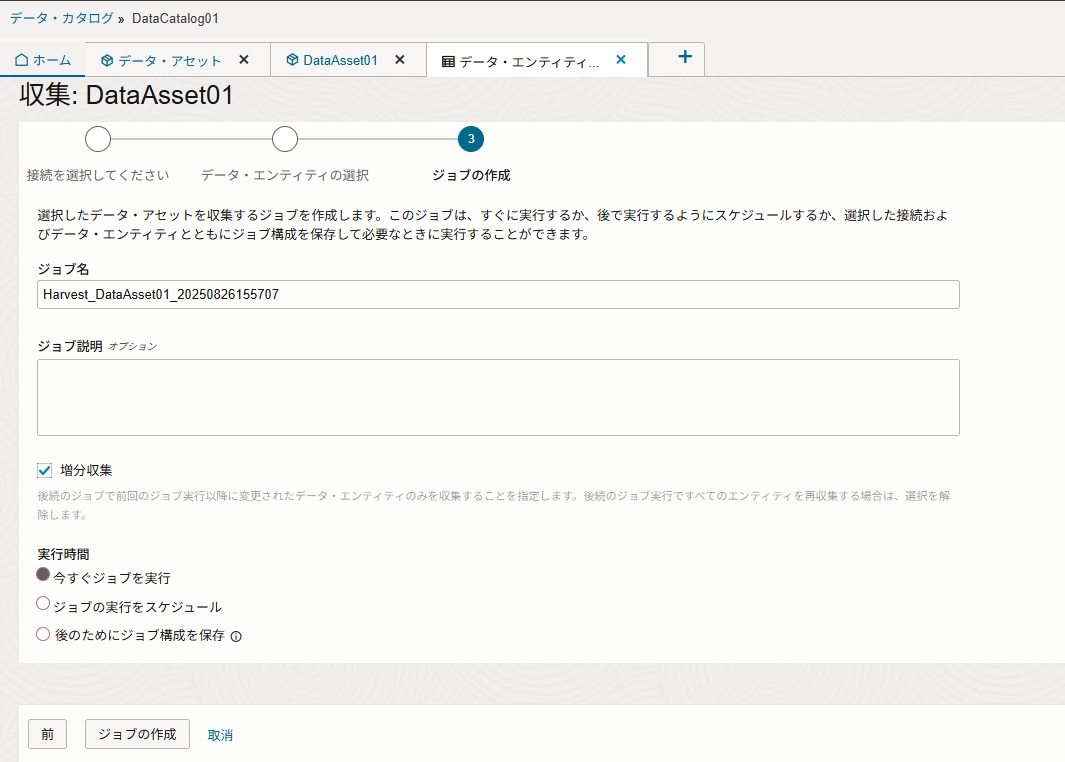
ジョブが完了すると無事メタ情報が収集できます。